태그교실(컴맹탈출!)
알아두면 유용한 컴퓨터/인터넷 상식
작성자 : 이동열
작성일 : 2007.11.23 14:04
조회수 : 1,954
본문
| ▶ 긴 글 간단하게 복사하는 방법 너무 긴 글같은 경우에는 컨트롤(ctrl)키를 누르고 마우스로 글에 대고 한번 찍어 준다. 전체가 자동으로 드래그가 되어 소스를 옮겨올 때도 사용. 일단 소스 전체를 옮겨오신 후, 불필요한 부분을 삭제해도 된다. ▶알아두면 편리한 키보드 사용법 ①인터넷을 검색하다 앞화면으로 가고 싶다면 마우스를 이용했을 겁니다. 이렇게 한번 해 보세요. 자판에 있는 '◀━(백 스페이스 키)'를 한번 눌러 보세요.(엔터키 위에 있는 건 아시죠?) ②F1 - '인터넷 도움말'이 나옵니다. 인터넷에 대해 모르는 게 있으면 앞으로 많은 가이드가 되실 겁니다. ③F3 - '파일찾기'가 나옵니다. 찾고 싶은 파일, 이제부턴 손쉽게 찾으시기 바랍니다. ④F4 - '주소창'이 나옵니다. 주소를 고를 때도 자판의 화살표로 이동해 보세요. 아래로(↓) 위로(↑) 잘 골라서 엔터키를 치시면, 이동하고 싶은 주소로 이동합니다. ⑤F5 - '새로고침' 기능이 됩니다. 검색하다 빨리 새로 고치고 싶을 때나, 불필요한 메모리(레지스트리 포함) 청소를 한고 난 연후 사용하시면 유용합니다. ⑥F6 - '주소창에 블럭이 설정'됩니다. 이기능은 주소창에 저장 되어있지 않는 새로운 주소로 이동 할 때 사용하는데, F6키를 누르면 블럭이 설정되고 이때 Delete키를 치면 주소창이 지워집니다. 그리고 새로운 주소를 직접 써넣으시고 엔터를 치면 새로운 주소로 이동됩니다. ⑦F11 - '화면을 넓게 보고 싶을때' 사용합니다. 위, 아래에 메뉴창이 사라지면서 화면이 아주 넓어집니다. ⑧Ctrl + N -'현재 페이지가 하나더' 생기게 됩니다. 로그인까지 되어서... 한번 해 보세요. 재미(?) 있습니다. ⑨Ctrl + W - '현재 보고 있던 페이지 사라지게' 됩니다. 누가 봐선 곤란한 화면을 열어놓고 있는데 갑자기 옆에 누가 왔을 때 사용하시면 유용하실 겁니다. 그럴 필요가 있는지 없는지는 잘 모르겠지만... ^^ ★ Alt 키와 Ctrl키의 사용 1. 웹 페이지의 앞,뒤 전환은 'Alt 키 + 왼쪽/오른쪽 화살표 키'를 함께 누르면 됩니다. 바로 앞에 보았던 페이지나 다음 페이지로 쉽게 전환이 가능합니다. 2. 가끔 인터넷 홈페이지의 그림이 지저분하게 겹쳐 보일 때가 있습니다. 이럴 때는 'Ctrl + R'키를 눌러주면 지금보고 있는 페이지의 내용을 다시 읽어주게 됩니다. 3. 여러 홈페이지를 돌아다니다 마음에 드는 홈페이지가 있으면 북마크 (Book-mark) 기능을 사용하게 됩니다. 이런 경우 'Ctrl + D'키를 누르면 쉽게 해결이 됩니다. 4. 그리고 저장된 북마크를(즐겨찾기 편집창) 편집하거나 정리할 때 'Ctrl + B' 키를 사용하면 바로 북마크 폴더로 이동됩니다. 5. 현재의 창을 그대로 나두고 또 하나의 새로운 창을 만들 때 'Ctrl + N'키를 사용해 보시기 바랍니다. 파일을 다운 받거나 서버로 부터 응답이 늦어질 때, 이 단축키를 열어 다른 링크 사이트로 접근이 가능합니다. 6. 현재 열려있는 창을 닫으려면 'Alt + F4' 키를 누르시면 됩니다. 만약 바탕화면에서 이 단축키를 사용한다면 바로 시스템 종료 창이 나타납니다. 7. 웹 사이트의 주소창만 띄워 새로운 사이트를 열려면 'Ctrl + O' 키를 사용하면 됩니다. 이것은 컴퓨터 고수들이 자주 사용하는 기능입니다. 9. 마우스 볼과 같은 기능 - ↑ ↓ 키는 볼을 굴리지 않아도 현재창을 위, 아래로 쉽게 움직일 수 있습니다. 휠마우스를 이용한 페이지 이동방법은 쉬프트키를 누른 상태에서 휠을 아래로 돌리면 뒤로가기. 위로 돌리면 앞으로 가기 입니다. 휠마우스라면 '알트키+방향키'를 사용하는 것보단 훨씬 편하겠지요. '이런 걸 어떻게 골치 아프게 다 외워...'라고 생각하시는 분들이 아마도 많으실 걸로 생각합니다. 하지만 그것은 아주 잘못된 생각입니다. 컴퓨터 기능은 외워서 하는 게 아니고 습관을 들이는 것입니다. 자꾸 사용하다 보면 저절로 익숙하게 된다는 얘기입니다. 무슨 의미인지 이해하셨죠? 너무 많은 것을 한꺼번에 말씀드리면 머리 아파하실 것 같아 태그 명령어에 대해 소개를 드리고 오늘은 그만하도록 하겠습니다. 작은 정보이지만 여러분들의 컴퓨터/인터넷 활용에 조금이나마 도움이 되었으면 하는 바람입니다. -無相- ▷ marquee: 상하좌우로 움직이게 하는 명령어 ▷direction: 움직임의 방향을 결정 ▷ scrollamount: 움직임의 속도결정(스크롤의 보폭) ▷ loop: 얼마만큼 반복해 줄 것인가를 결정케 함 ▷ @: 글씨를 눕혀보이고자 할때 ▷ behavior!!!=alternate: 움직이다 멈춤을 결정케 함 ▷ width: 가로폭 결정 ▷ height: 세로폭 결정 ▶ font: 글꼴 지정 ▶ font size: 글씨 크기 결정 ▶ font color: 글씨 색 결정 ▶ font face: 글씨체 결정 ▶ background: 배경 그림 결정 ▶ bgcolor: 바탕색 결정 ▷ src: 경로/주소 ▷ img: 그림삽입 ▷ embed: 동영상, 사운드 삽입 ▷ align=top: 정렬 위로 ▷ align=center: 정렬 중앙 ▷ align=bottom: 정렬 아래 ▷ br: 엔터 한번 효과(한줄), 이 명령어는 한줄 아래로 글이나 이미지가 이동하는 기능임. ▷ p: 엔터 두번 효과 (두줄), 이 명령어는 두줄 아래로 글이나 이미지가 이동하는 기능임. ▶ (hr)..(/hr): 수평선 그리기이 명령어는 한줄 아래로 글이나 이미지가 이동하는 기능임. ▶ (u)..(/u): 밑줄 긋기이 명령어는 한줄 아래로 글이나 이미지가 이동하는 기능임. ▶ (b)..(/b): 굵은 글씨체 만들기이 명령어는 한줄 아래로 글이나 이미지가 이동하는 기능임. (STRONG).. (/STRONG)명령과 동일한 기능. ▶ (ol)..(/ol): 목록 태그 ▶ (sub)..(/sub): 아래 첨자 ▶ (sup)..(/sup): 윗 첨자 ▶ (pre)..(/pre): 실제 그대로 브라우저 화면에 반응케 함 ▶ alt: 그림설명 ▶ (table)..(/table): 표를 만들기 위한 태그 ▶ border: 테두리 두께 결정 ▶ (td)..(/td): 셀의 내용 지정 ▶ (tr)..(/tr): td를 사용할 때 시작과 끝남 결정 ▷ bordercolor: 테두리 색 결정 ▷ cellspacing: 셀과 테두리와의 간격 결정 ▷ cellpadding: 셀과 셀에 입력된 데이터의 사이 간격 결정 ▷ rowspan: 세로줄을 합치게 함 ▷ colspan: 가로줄을 합치게 함 ▶ html: html 문서의 시작 ▶ head: html 문서의 머리 ▶ (title)..(/title): html 문서의 제목과 끝 ▶ (body)..(/body): html 문서의 본문과 끝 ▶ /html: htm l문서의 끝 ▶ (a)..(/a): 하이퍼 텍스트 연결(링크) ▷ glow: 필터 속성 중의 하나 ▷ shadow: 필터 속성 중의 하나 ▷ alpha: 필터 속성 중의 하나 ▷ glow: 필터 속성 중의 하나 ▷ blur: 필터 속성 중의 하나 ▷ wave: 필터 속성 중의 하나 ▷ xray: 필터 속성 중의 하나 ▷ invert: 필터 속성 중의 하나 ▷ gray: 필터 속성 중의 하나 ▶ (style=filter:fliph()).. (/span): 그림의 좌우 바꾸기 ▶ (span style=filter:fliph ();height:1px;).. (/span): 글씨의 좌우 바꾸기 ▶ (span style=filter:flipv();height:1px;): 글이나 그림 상하 바꾸기 ▶ bordercolorlight: 테두리의 위쪽 모서리색 지정 ▶ bordercolordark: 테두리의 아래쪽 모서리색 지정 ▶ (frameset)..(frameset): 프레임을 어떻게 나눌지 결정 ▶ frameset cols: 창을 좌우로 나눔 결정 ▶ frameset rows: 창을 상하로 나눔 결정 ▶ (applet!!!)..(/applet!!!): 자바 애플릿 삽입 ▶ (script)..(/script): 자바 스크립트 삽입 ※참고로 위에서 (명령어).. (/명령어)로 표시한 것은 <명령어>.. 로 표시하여야 맞는 것입니다. 여기서 그렇게(..) 표시한 것은 <..>표시로 할 경우 실제로 태그명령이 실행되기 때문입니다 |









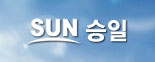


댓글목록 0